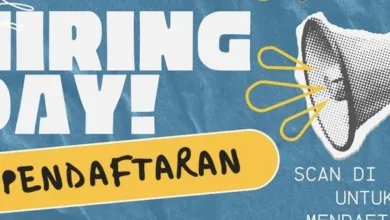Cara Upload File di Google Drive Paling Mudah Lewat Android hingga iPad
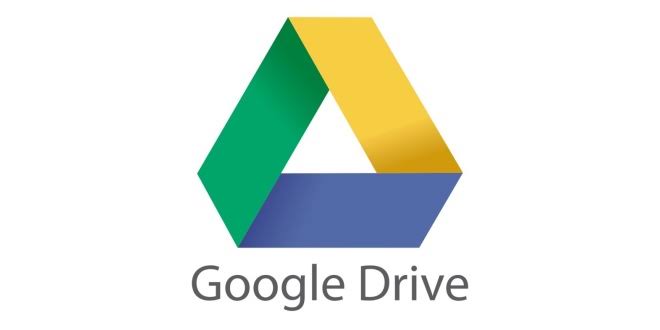
CIANJURUPDATE.COM – Masih bingung bagaimana cara upload file di Google Drive? Jangan khawatir Cianjur Update bakal kasih tahu caranya, simak ya.
Anda bisa mengupload, melihat, membagikan, dan mengedit file dengan memakai Google Drive. Nah, saat Anda mengupload filenya, file tersebut akan menggunakan ruang penyimpanan di Drive, walaupun Anda menguploadnya ke folder milik orang lain.
Mengupload dan melihat file di ponsel atau tablet Android dengan membuka aplikasi Google Drive.
Jenis file yang bisa diupload ke GDrive antara lain dokumen, gambar, audio, dan video. Berikut ini cara upload file ke Gdrive melalui Android, Komputer, iOS, dan iPad.
Android
- Ketuk Tambahkan kemudian tambahkan pertanyaan.
- Klik Upload.
- Cari dan klik file yang ingin Anda upload.
- Lihat file yang sudah diupload di Drive Saya sampai Anda memindahkannya.
Supaya lebih mudah, ada tips nih untuk mengupload folder, buka Drive di komputer.
Mengonversi dokumen ke dalam format Google.
Apabila ingin mengupload file seperti dokumen Microsoft Word, Anda bisa mengubah ke setelan untuk mengonversi file.
Ada catatan juga, Anda hanya dapat mengubah setelan Google Drive dari komputer, ya.
Mengaktifkan atau Menonaktifkan Penggunaan Data Seluler
Anda bisa memilih untuk menggunakan data seluler atau hanya menggunakan Wi-Fi saja untuk mentransfer file.
- Pada ponsel atau tablet Android, buka aplikasi GDrive.
- Di kanan atas, klik Menu lalu Setelan.
- Di bagian “Penggunaan data”, aktifkan atau nonaktifkan Transfer File hanya melalui Wi-Fi.
Komputer
Mengupload file dan folder di komputer, Anda bisa mengupload dari drive.google.com atau desktop. Anda bisa juga mengupload file ke folder pribadi atau folder bersama.
- Di komputer, buka drive.google.com.
- Di kiri atas, klik Baru lalu Upload File atau Upload Folder.
- Pilih file atau folder yang ingin diupload.
Menarik File ke Google Drive
Di komputer, buka drive.google.com.
Buka atau buat folder.
Untuk mengupload file dan folder, tarik ke folder Gdrive.
Menggunakan Pencadangan & Sinkronisasi
Instal aplikasinya di komputer.
Saat di komputer, Anda akan melihat folder dengan nama “GoogleDrive”.
Tarik file atau folder ke folder tersebut. File atau folder akan diupload ke Drive kemudian Anda akan melihatnya di drive.google.com.
Menyimpan dari Tampilan Cetak
Hal penting yang perlu Anda ketahui, pastikan Anda sudah menginstal Simpan ke Ekstensi Gdrive.
Pada komputer, buka Chrome.
Lalu buka halaman, gambar, atau file yang ingin Anda cetak.
Di bagian atas, klik File lalu Cetak.
Di jendela, pilih Simpan ke Drive atau klik Lihat lainnya kemudian Simpan ke Drive.
Klik Cetak.
Mengonversi dokumen ke dalam Format Google Drive
Apabila ingin mengupload file seperti dokumen Microsoft Word, Anda bisa mengubah setelan untuk mengonversi file.
Di komputer, buka drivegoogle.com/drive/settings.
Di samping “Konversikan File Upload”, centang kotaknya.
Mengupload file dengan nama yang sama.
Jika Anda mengupload file dengan nama yang sama, GoogleDrive akan mengupload file tersebut sebagai revisi dari file yang sudah ada di GoogleDrive.
Untuk menyimpan keduanya pada komputer buka drivedotgoogle.com. lalu upload file kemudian klik simpan sebagai file terpisah.
iOS & Ipad
- Buka aplikasi
- Klik Tambahkan Tambahkan pertanyaan.
- Lalu klik Upload.
- Cari dan klik file yang ingin Anda upload.
- Untuk mengupload foto atau video, ketuk foto dan video yang diinginkan, lalu ketuk Upload.
Mengonversi Dokumen ke dalam Format Google
Bila ingin mengupload file seperti dokumen Microsoft Word, Anda dapat mengubah setelan untuk mengonversi file.
Mengaktifkan atau menonaktifkan penggunaan data seluler Anda bisa memilih untuk menggunakan data seluler atau hanya menggunakan Wi-Fi untuk mentransfer file.
Itulah cara upload file di Google Drive, semoga bermanfaat ya, Today People!(ct7/sis)